Відповіді в Viva: початок роботи
Відповіді в Viva допомагають працівникам отримати відповіді на свої запитання, зв'язатися з експертами з предметних питань і збільшити загальне навчання.
Примітка.: Для відповідей у Viva потрібен план служби знань Viva Engage, який об'єднано в програмний комплекс Microsoft Viva та Viva комунікації та спільноти працівників. Якщо вам ще не призначено Viva Engage план служби знань, ви все одно можете отримати доступ до відповідей. Докладні відомості див. в статті Початок роботи на вкладці "Спільнота" в цій статті.
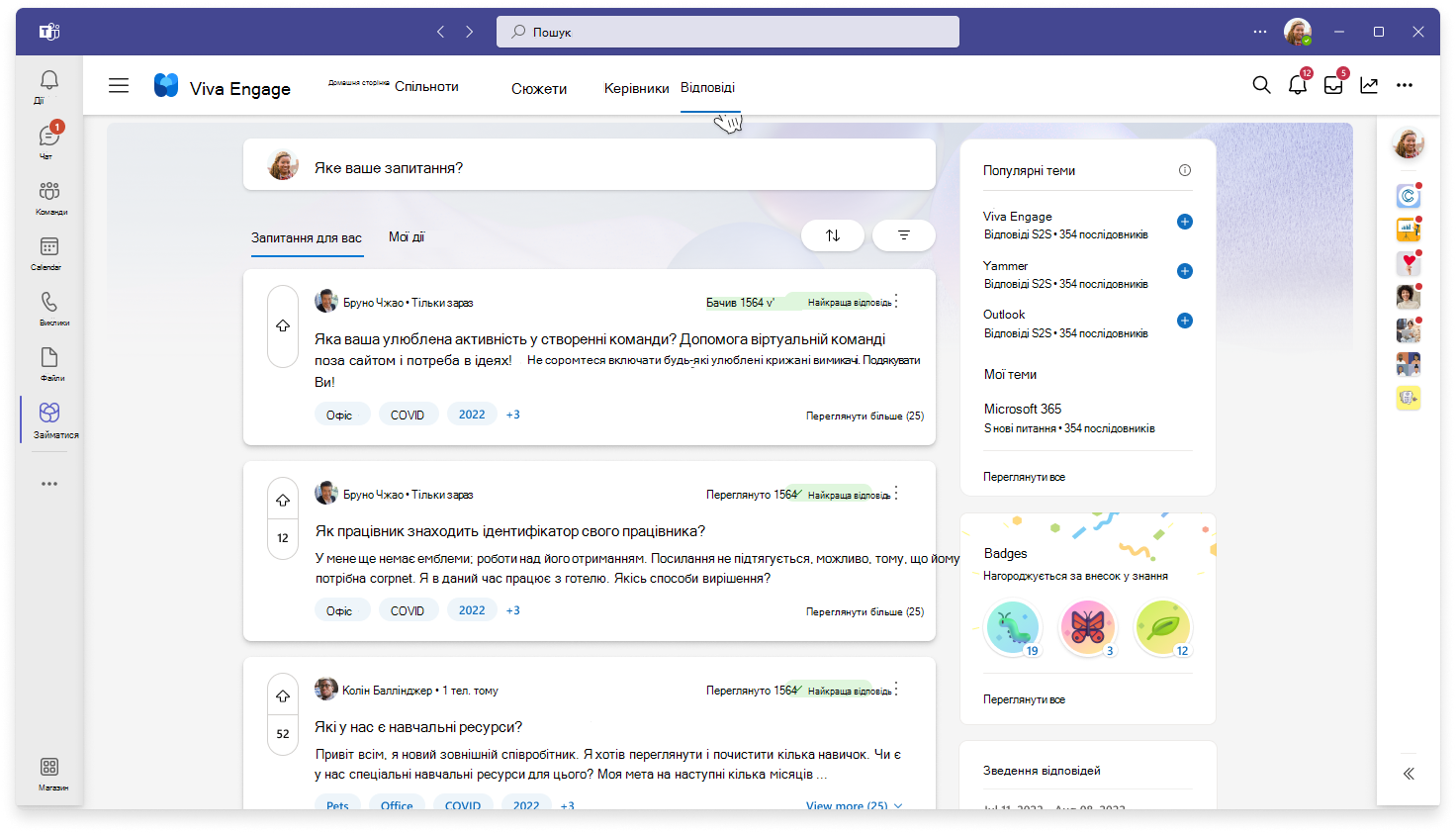
-
У програмі Viva Engage Teams перейдіть на вкладку Відповіді, щоб перейти на домашню сторінку Відповіді.
-
Перегляньте інформаційні канали Відповіді: Запитання для вас – це персоналізований канал запитань, на які ви можете відповісти або зацікавлені в читанні. Цей канал інформується кількома окремими та системними сигналами, включно з темами, які відстежуються та популярні теми.Мої дії допомагають вам залишатися на вершині запитань, які ви ставили, взаємодіяли або стежили за ними. Щоб відсортувати й відфільтрувати цей канал, можна вибрати варіант Усі, Непрочитані або Поставлені запитання.
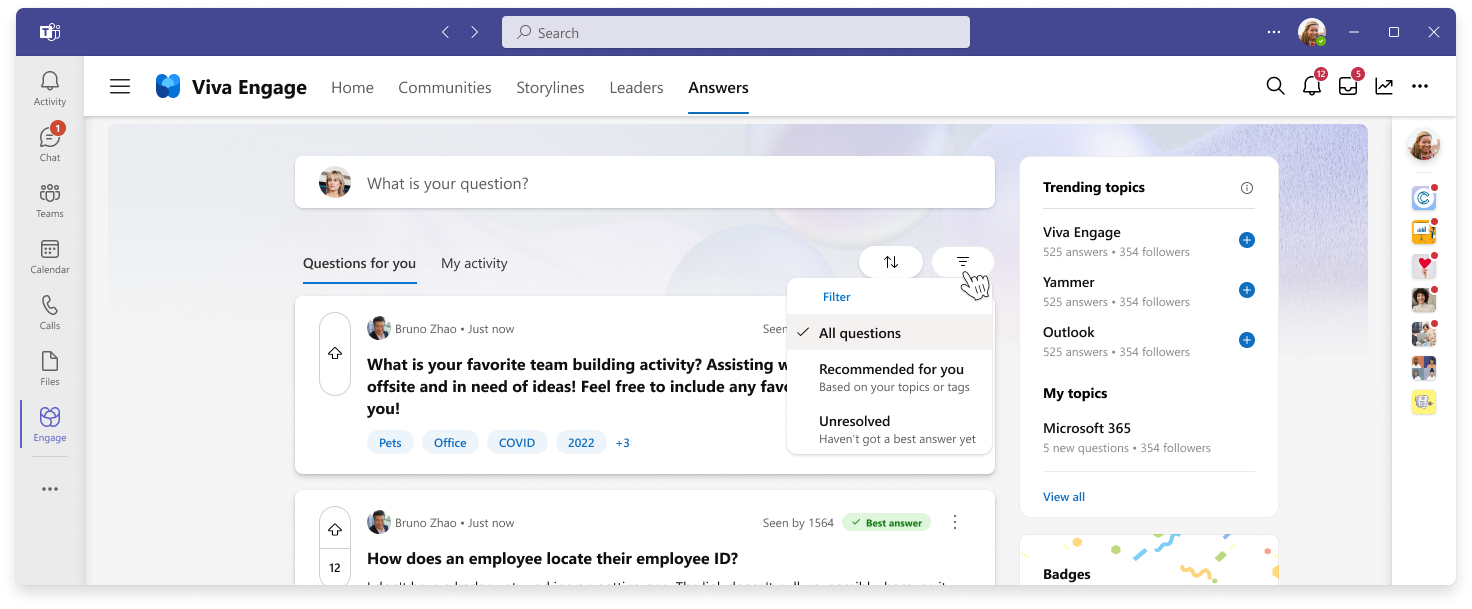
-
Використовуйте кнопки сортування й фільтрування , щоб знайти певні типи запитань, які ви шукаєте. Сортуйте за порядковим номером, щоб знайти останні запитання. Відфільтруйте запитання, щоб дізнатися, які дії отримано в цьому питанні.
Усі користувачі (включно з не призначеними Viva Engage планом служби знань) можуть отримати доступ до відповідей у своїх спільнотах, щоб поставити запитання, або реагувати на запитання, опубліковані іншими користувачами у своїй спільноті.
-
У програмі Viva Engage Teams перейдіть на вкладку Спільнота.
-
Перейдіть до спільноти, до якої ви належите.
-
Перейдіть на вкладку Розмови, щоб переглянути відповіді для своєї спільноти.
-
Використовуйте піктограми внизу, щоб поставити запитання або реагувати, відповідати на допис або голосувати за нього.
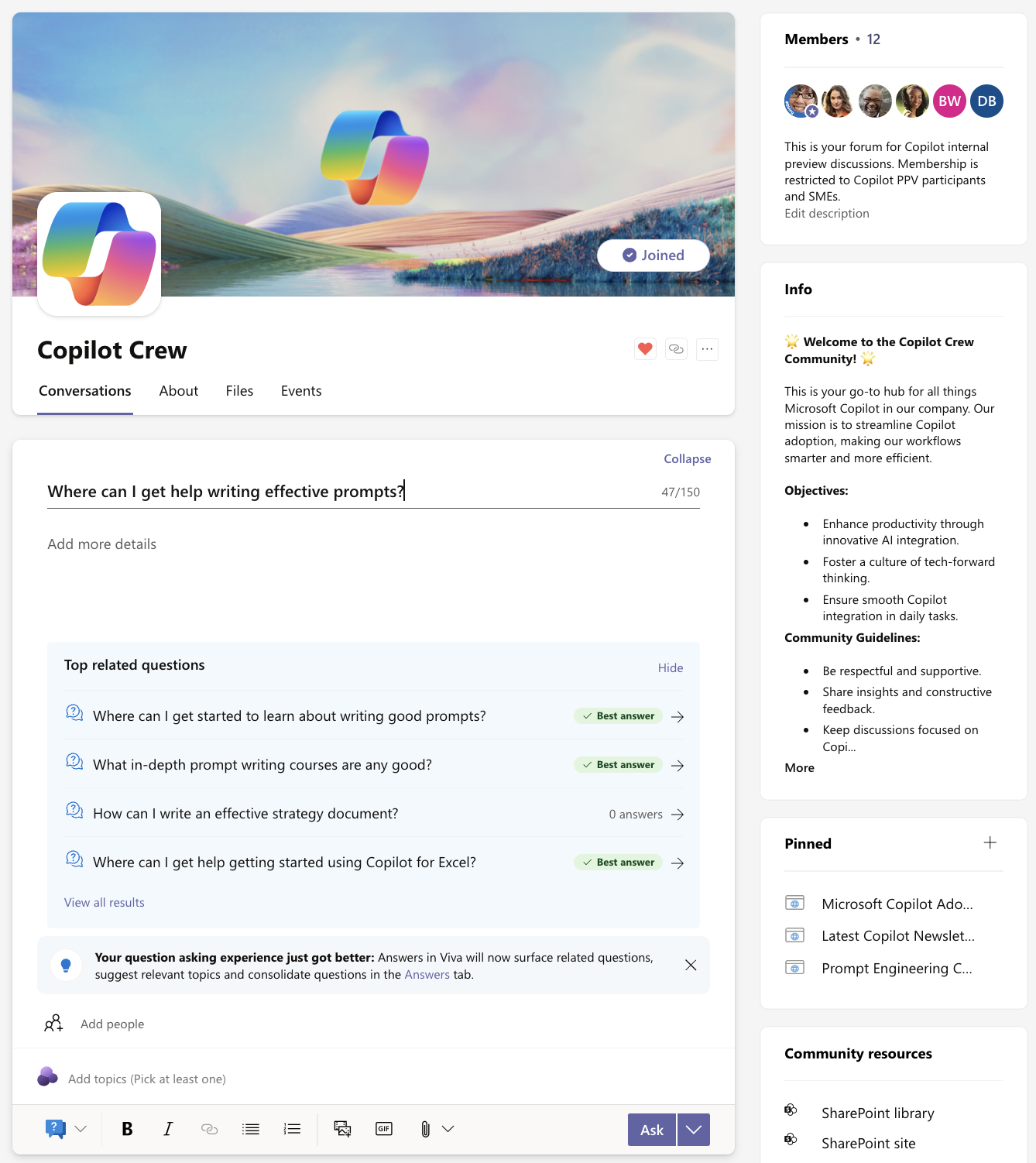
Щоб знайти пов'язаний вміст Answers у Viva Engage, скористайтеся панеллю пошуку у верхньому меню переходів.

Коли ви введете умови пошуку, функція Answers повертає результати в порядку відповідності. Виберіть заголовок запитання або кнопку Переглянути в повному обсязі , щоб відобразити метадані (кількість відповідей і подань, автора та найкращу відповідь).
Порада.: Перейдіть на головну сторінку Microsoft 365, щоб знайти вміст Answers на всіх поверхнях Microsoft, зокрема в SharePoint і BingatWork.com. Перейдіть на вкладку Усі та введіть запит у рядку пошуку у верхньому меню переходів.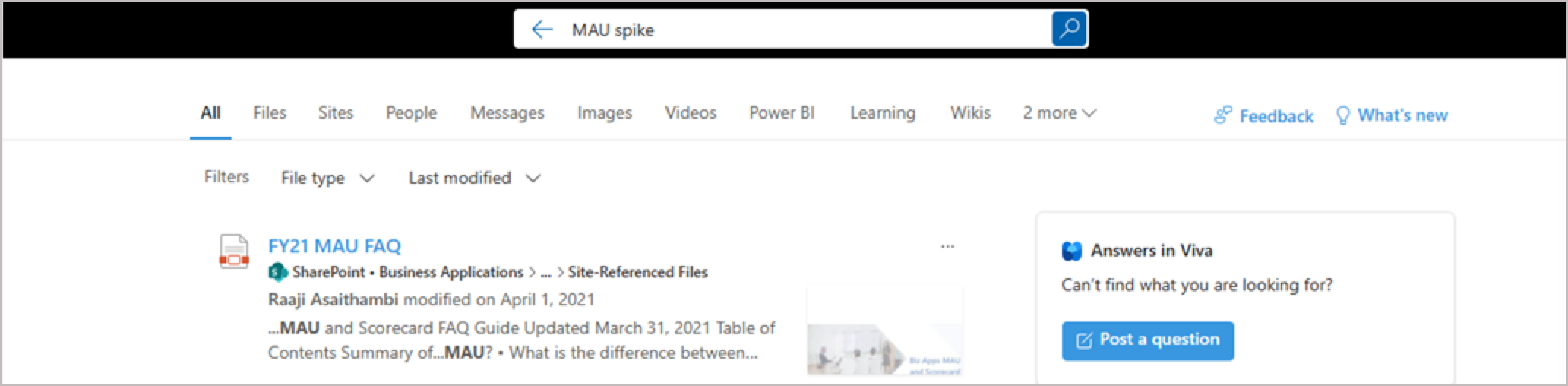
-
У верхній частині домашньої сторінки Відповіді введіть запитання в полі Яке ваше запитання? Під час введення наявні подібні або пов'язані запитання відображатимуться під запитанням.
-
Виберіть запитання, щоб переглянути додаткові відомості.
-
Щоб перейти до всіх результатів пошуку, виберіть Переглянути всі результати.
-
Щоб повернутися до свого запитання, що виконується, натисніть кнопку Назад або виберіть посилання Опублікувати як запитання праворуч.Коли будете готові поставити запитання, див .статтю Відповіді в Viva: Поставте запитання.
Докладніше
Відповіді в Viva: поставте запитання
Відповіді в Viva: отримання сповіщень










